Q&Aナンバー【4609-8135】更新日:2014年7月11日
このページをブックマークする(ログイン中のみ利用可)
[Windows 8.1/8] Peopleでよく連絡する友達や家族をすぐに表示する方法を教えてください。
| 対象機種 | すべて |
|---|---|
| 対象OS |
|
 質問
質問
Peopleでよく連絡する友達や家族をすぐに表示する方法を教えてください。
 回答
回答
頻繁に連絡する友達や家族などの連絡先は、お気に入りやスタート画面に追加して、詳細画面をすぐに表示するようにできます。
お使いのOSに応じた項目を確認してください。
Windows 8.1
手順は次のとおりです。
次の場合に応じた項目を確認してください。
お気に入りに追加する場合
次の手順で、連絡先をお気に入りに追加します。
操作手順は、バージョン17.5.9600.20498のものです。
お使いのバージョンによっては、表示される画面が異なります。
- 「People」タイルをクリックします。
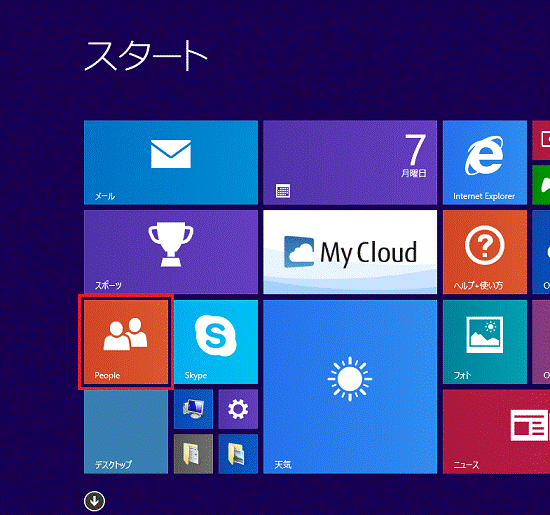

デスクトップの場合は、画面の右下にマウスポインターを移動し、チャームが表示されたら「スタート」をクリックしてから手順1.を操作します。 - People が起動し、「知り合い」 が表示されます。
「お気に入りの追加」をクリックします。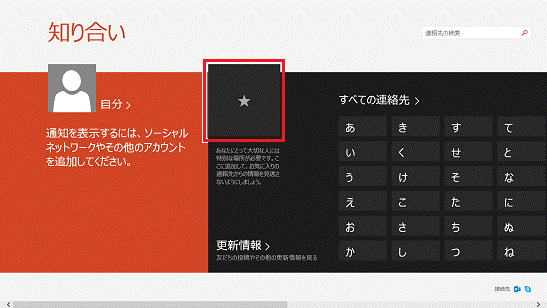
- 連絡先の一覧が表示されます。
お気に入りに追加したい連絡先をクリックします。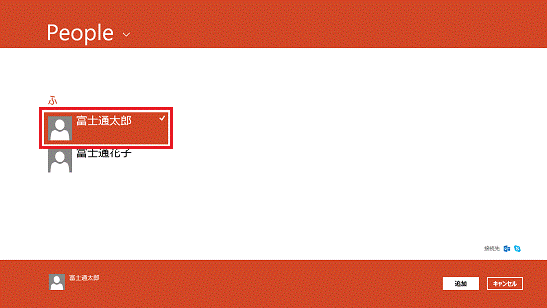
- 「追加」ボタンをクリックします。
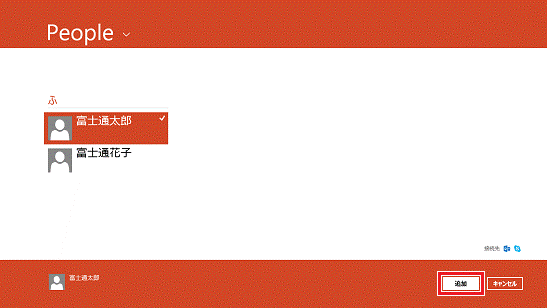
- 「知り合い」に戻ります。
「お気に入り」に、手順3.で選択した連絡先が追加されていることを確認します。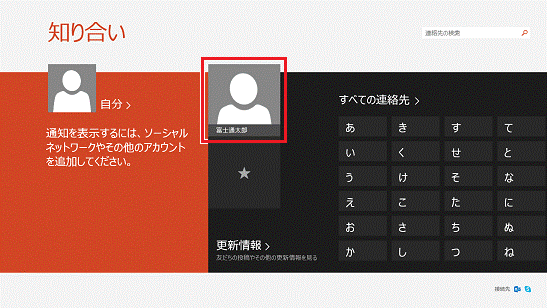
スタート画面に追加する場合
次の手順で、連絡先をスタート画面に追加します。
操作手順は、バージョン17.5.9600.20498のものです。
お使いのバージョンによっては、表示される画面が異なります。
- 「People」タイルをクリックします。
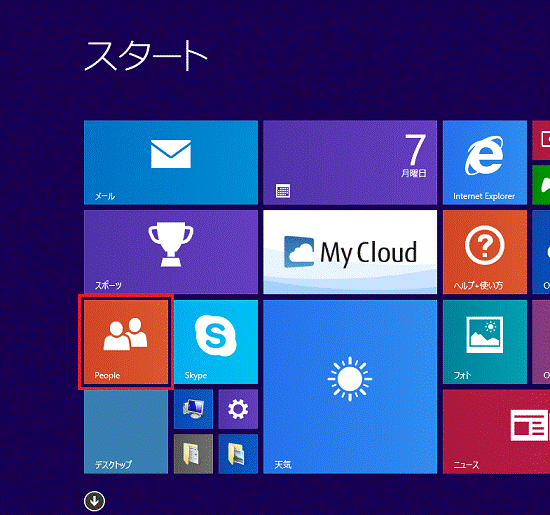

デスクトップの場合は、画面の右下にマウスポインターを移動し、チャームが表示されたら「スタート」をクリックしてから手順1.を操作します。 - People が起動し、「知り合い」 が表示されます。
「すべての連絡先」をクリックします。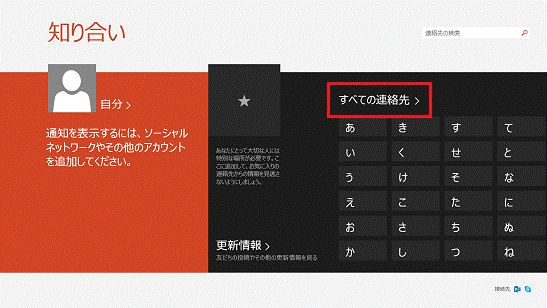
- 「すべての連絡先」が表示されます。
表示された一覧から、スタート画面に追加したい連絡先をクリックします。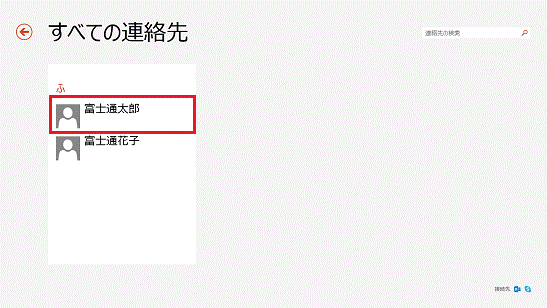
- 連絡先の詳細画面が表示されます。
画面の何も表示されていないところを右クリックし、画面下部に表示されるアプリバーから、「スタート画面にピン留め」をクリックします。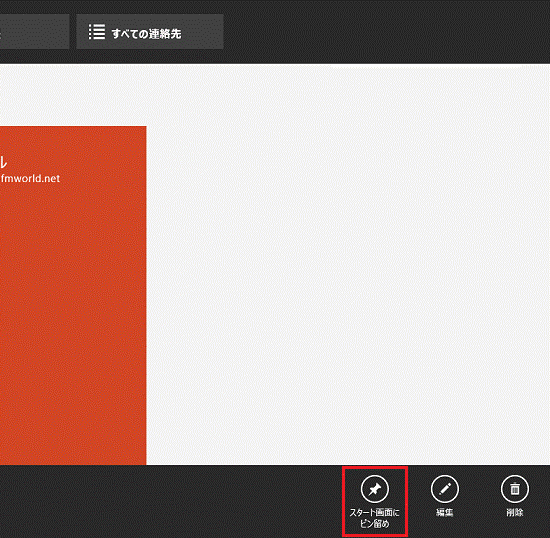
- 「スタート画面にピン留めする」ボタンをクリックします。
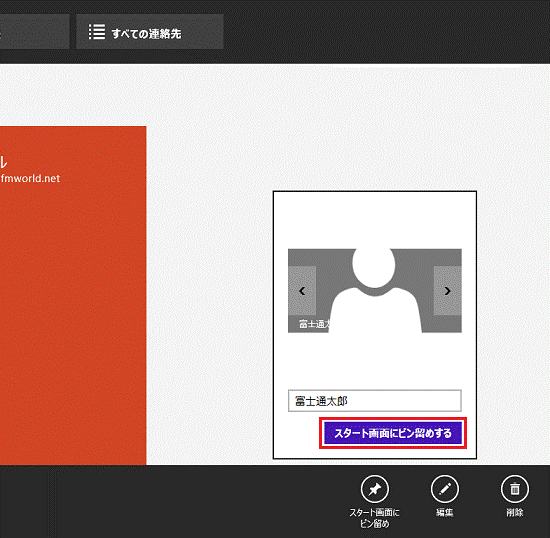
- 画面の右下にマウスポインターを移動し、チャームが表示されたら「スタート」をクリックします。
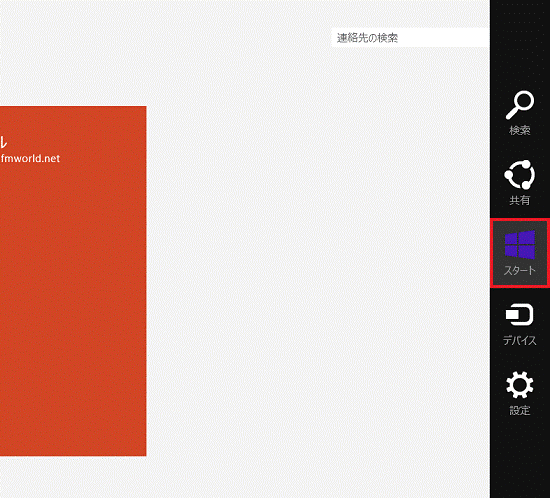
- スタート画面が表示されます。
手順3.で選択した連絡先が追加されていることを確認します。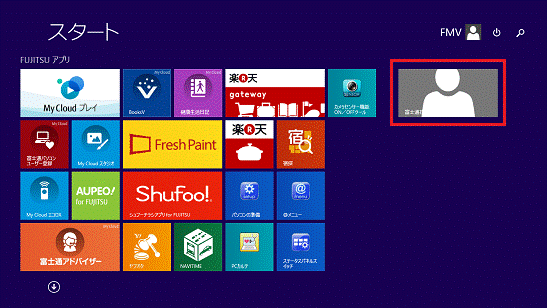

連絡先はスタート画面の右端に追加されます。
Windows 8
手順は次のとおりです。
次の場合に応じた項目を確認してください。
お気に入りに追加する場合
次の手順で、連絡先をお気に入りに追加します。
操作手順は、バージョン17.0.1119.516のものです。
お使いのバージョンによっては、表示される画面が異なります。
- 「People」タイルをクリックします。
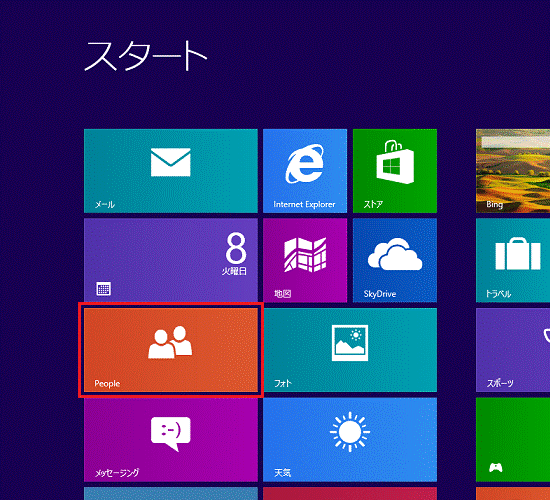

デスクトップの場合は、画面の右下にマウスポインターを移動し、チャームが表示されたら「スタート」をクリックしてから手順1.を操作します。 - People が起動し、「知り合い」 が表示されます。
連絡先の一覧から、お気に入りに追加したい連絡先をクリックします。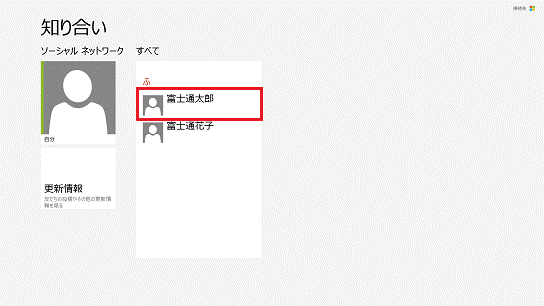
- 連絡先の詳細画面が表示されます。
画面の何も表示されていないところを右クリックし、画面下部に表示されるアプリバーから、「お気に入り」をクリックします。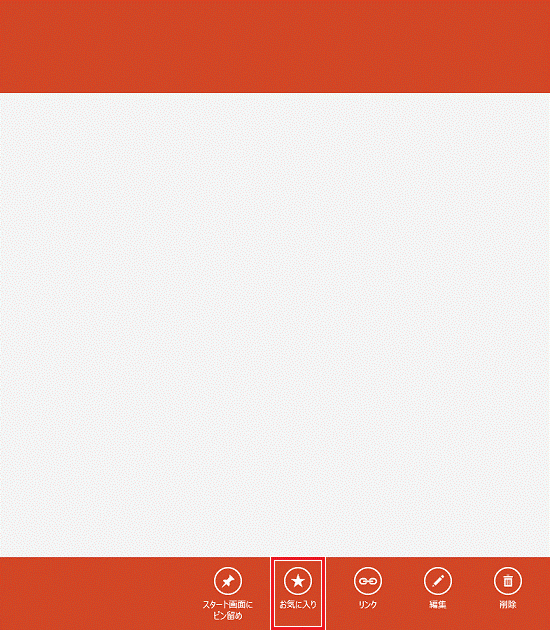
- 「←」をクリックします。
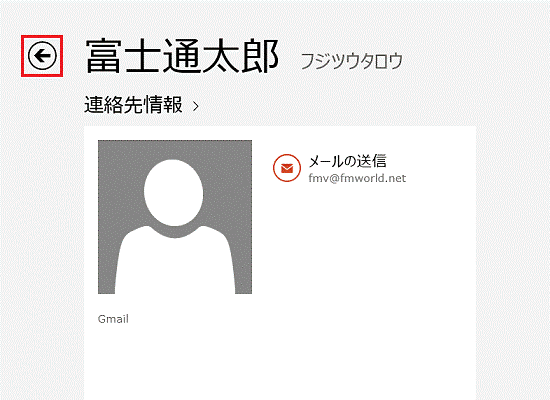
- 「知り合い」に戻ります。
「お気に入り」に、手順2.で選択した連絡先が追加されていることを確認します。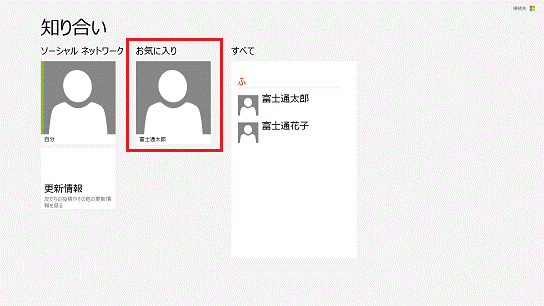
スタート画面に追加する場合
次の手順で、連絡先をスタート画面に追加します。
操作手順は、バージョン17.0.1119.516のものです。
お使いのバージョンによっては、表示される画面が異なります。
- 「People」タイルをクリックします。
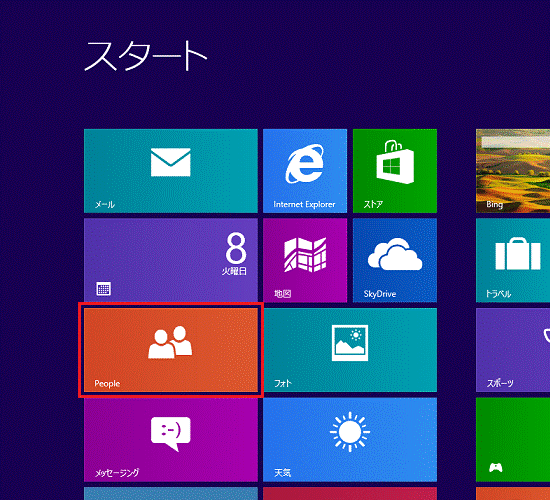

デスクトップの場合は、画面の右下にマウスポインターを移動し、チャームが表示されたら「スタート」をクリックしてから手順1.を操作します。 - People が起動し、「知り合い」 が表示されます。
連絡先の覧から、スタート画面に追加したい連絡先をクリックします。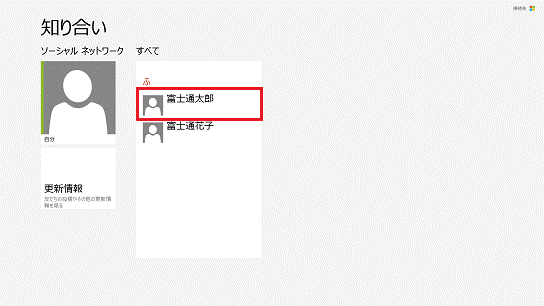
- 連絡先の詳細画面が表示されます。
画面の何も表示されていないところを右クリックし、画面下部に表示されるアプリバーから、「スタート画面にピン留め」をクリックします。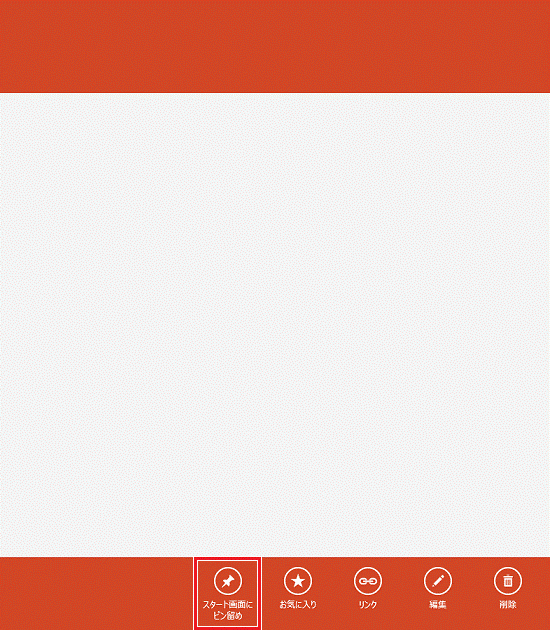
- 「スタート画面にピン留めする」ボタンをクリックします。
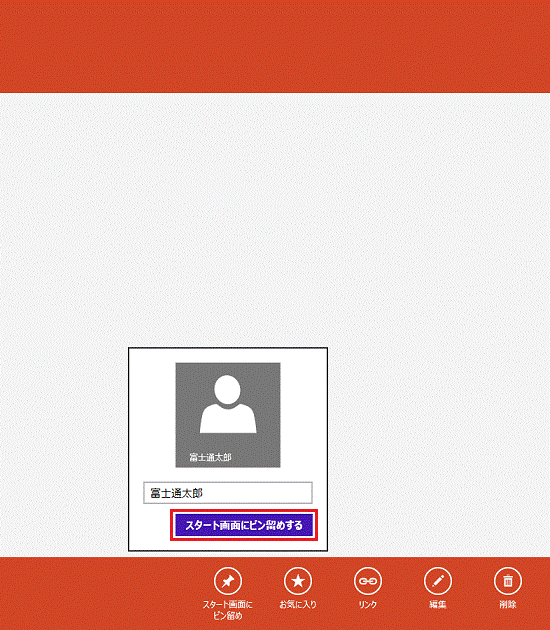
- 画面の右下にマウスポインターを移動し、チャームが表示されたら「スタート」をクリックします。
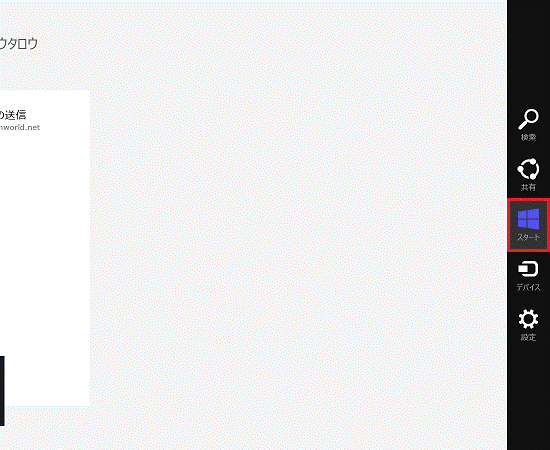
- スタート画面が表示されます。
手順3.で選択した連絡先が追加されていることを確認します。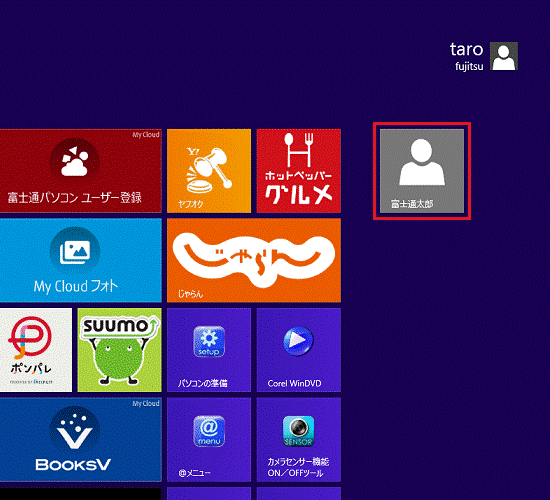

連絡先はスタート画面の右端に追加されます。



